Chromebook 干扰因素:给家长和教育工作者的小贴士
Green Zone App
(Click here to learn more)
Dangerous Social media challenge
(Click here to learn more)
Red Zone App
(Click here to learn more)
Gray Zone App
(Click here to learn more)
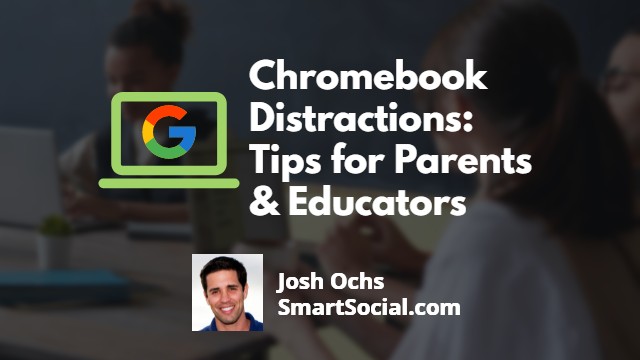
甚至在 2020 年初下达 COVID-19 居家办公订单之前,K-12 学校中使用 Chromebook 的增长速度就比新购买的苹果或微软台式机或笔记本电脑更快(EDWEEK 市场简报)。
Chromebook 已成为全球 K-12 教育领域的头号设备,因为它们非常简单:为每位学生和老师打开了一个充满可能性的世界,无论他们是在学校、家中还是介于两者之间的任何地方。
2020年,学生转向在线学习,迫使许多学区和教师使用家庭或学校提供的最适合学生的技术,迅速将教学方法转向在线授课。随着学生在 2021 年恢复面对面学习,Chromebook 通常仍被用来辅助许多教学和学习策略。
有了这些设备以及学校、公共汽车和家中的互联网无线连接,家长和教育工作者每天都在努力避免干扰因素,帮助学生专注于高效地使用这些设备。
尽管有许多选项可以帮助教育工作者、家长和学生学习如何浏览谷歌课堂等热门资源,但当学生受托使用互联网和这些设备时,他们的行为却让人感到非常沮丧。
观看家长和教育工作者的 4 条小贴士视频
了解什么是Chromebook(它不同于笔记本电脑)
- Chromebook 是 “基于云的设备”(程序和信息是通过互联网而不是在实际计算机上存储和访问的)
- 它们在谷歌的Chrome操作系统上运行(不是像电脑一样的Windows或苹果的macOS)
- 它们由惠普、戴尔、华硕、宏碁和联想等公司制造
听听谷歌教育版向家长传授的有关 Chromebook 的知识:
每个 Chromebook 的情况都不一样
- 学校经常使用谷歌教育工作空间(以前称为 G Suite for Education)
- 这允许学校的技术管理员为学生创建帐户,并为他们管理的任何 Chromebook 设置系统范围的设置
- 根据学生帐户的设置,我们的某些提示可能不适用于您的学生的 Chromebook
- 与往常一样,请咨询学生的老师或学校的 IT 管理员,了解与您的 Google Workspace 教育版设置相关的特定问题
最常见的 Chromebook 问题:
来自父母:
我的学生带着一本 Chromebook 回家,现在一直在看 YouTube。如何屏蔽 YouTube?
来自教育工作者:
当学生本应在自己的设备上观看演示文稿或进行其他活动时,他们正在设备上玩游戏和观看视频。我怎样才能让他们专注于课堂?
以下是我们的四个提示和资源,可帮助家长和教育工作者应对这些困难。与往常一样,SmartSocial的建议从教导学生正确使用该技术开始。然后,我们使用安全设置和监控可能性进行构建。
提示 #1:从设备协议开始
我们的第一个建议是,家长和教育工作者通过设备协议开始与学生讨论如何正确使用他们的Chromebook(或在学校或家庭作业期间的任何其他设备)。
(点击这里阅读”为什么每个家庭都需要社交媒体协议”。许多小贴士可以在课堂环境中使用,供老师和学生在课堂上使用。)
.jpeg)
- 制定协议,让学生参与制定设备使用规则和期望
- 学生在不同的老师之间和家里可能有多个协议,但是生活中加强安全策略的成年人越多越好。教师可以帮助学生了解家中的规定是否与学校的规定不同,是否有更严格的规定(例如:是否允许使用社交媒体?如果家庭规则规定学生可能没有社交媒体,则该学生的校规也应默认为 “否”
- 有 书面和明确的期望 可以帮助指导学生离开工作时需要的所有未来行为和讨论
- 学生在生活中必须向成年人学习如何使用技术,并练习通过互联网养成积极的习惯,而不是从试图分散他们注意力的技术中学习习惯
与学生讨论协议时要考虑的几点:
- 什么时候适合使用该设备?
- 何时不适合或不允许使用该设备?
- 如果现在不是使用设备的合适时间,应该在哪里?
- 哪些类型的网站适合学生使用以及何时使用?(而且,哪些类型的网站永远不适合在学校发行的设备或个人设备上使用。)
- 设备上何时适合娱乐(流媒体视频、非教育游戏、音乐)?
- 设备上是否允许使用社交媒体(下载应用程序和/或访问社交媒体网站)?
- 什么时候适合观看未分配的 YouTube 视频?
- 谁适合在上课时间或课后在 Chromebook 上发电子邮件或聊天?
要考虑更多想法或问题,请访问 美国儿科学会家庭媒体计划资源。
SmartSocial VIP家庭可以参加我们的 “智能手机和社交媒体协议课程”,并在为您的家庭创建完全自定义的协议方面获得帮助。
观看本课程的预览:
提示 #2:设置 Google Family Link
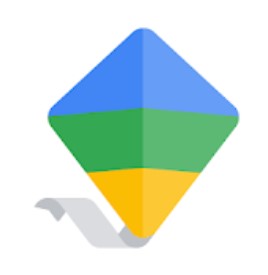
一位家长告诉我们:“在我知道发生了什么事之前,我二年级的儿子已经花了一个小时看YouTube视频,因为他看了指定的视频,然后下一个推荐的视频继续播放。我必须坐在他旁边才能在他完成任务后亲自关闭 YouTube 吗?”
- 对于家长和教育工作者来说,留意学生屏幕上的内容很重要,但我们知道这并不总是可能的。YouTube推荐和 “Up Next” 视频非常容易上瘾
- 养成每次学生开始使用设备时提醒他们注意协议中最重要的注意事项的习惯
有一些选项可以控制学生在 Chromebook 上的操作:
- 查看您的学校是否允许家庭将其学校的 Google 帐号与您的个人 Google Family Link 关联起来
- Family Link 允许家长设置屏幕时间限制,并允许或屏蔽某些应用程序
- 学校的 Google Workspace 管理员可以为学生和教师创建不同的帐户,但对设备有不同的限制。(学校管理员,请在此处查看 Google 管理贵组织的 YouTube 设置的小贴士)
观看 Google Jr 上的 “谷歌浏览器:Family Link” 视频训练系列
- 家长,可以考虑与学生的老师和学校管理员讨论他们为学校设备选择了哪些设置,并讨论如何共同确保学生的上网安全
提示 #3:关闭 Wi-Fi,但首先在 Google 云端硬盘中启用 “离线” 模式
离线模式允许学生在学生的 Google 云端硬盘中创建、打开和编辑 Google 文档、表格和幻灯片文件,即使他们没有连接到互联网也是如此。下次 Chromebook 连接到互联网时,在离线模式下所做的任何更改都将保存并同步。
观看 Google 青少年培训系列:G suite:离线模式和 Wi-Fi,了解如何在 Chromebook 上保存这些设置:
在家里,可以考虑使用Wi-Fi系统(例如谷歌Wifi或eero)来轻松控制哪些设备可以访问互联网。考虑使用Google Home或eero应用程序为特定设备设置可接受的使用时间,以帮助控制何时禁止设备和互联网。
(注意:有些作业可能需要互联网接入,例如 Scratch、Prodigy、iReady 等。请与您的学生讨论他们的作业以及他们完成工作所需的资源。)
提示 #4:向学校管理人员表达你的担忧
- 以社区的身份开展工作,了解并做出技术制定决策
- 询问你的学校如何维持 《儿童互联网保护法》(CIPA) 使用学校提供的设备,无论是在学校还是在校外使用
- 询问您的学校他们使用哪种类型的监控软件以及如何使用它来确保学生的上网安全
当其他所有方法都失败时...
家长和教育工作者必须强制在不合适的时间使用 Chromebook 时将其关闭并存起来,并要求学生在家长或教师可以看到的位置进行监控。我们始终建议至少在睡前一小时关闭电子设备,并且所有设备都插上电源,以便在晚上远离卧室的中心位置充电。
其他资源
结论
Chromebook 可以成为当今学生的有用学习工具。但是,任何连接到互联网的设备上都存在屏幕时间成瘾和访问不想要的材料的风险。家长和老师可以共同创造有凝聚力的信息,为学生学习积极的互联网使用习惯提供支持。
Protect your family and enter for a chance to win cool prizes
成为会员或登录以了解有关此主题的更多信息
Protect your family and enter for a chance to win cool prizes

。,开始从这个页面学习,赚取星巴克礼品卡的积分!**
你好,我是 SmartSocial.com 的创始人乔什。
在你填写我们的反馈表之前,不要离开这个页面,该反馈表将在你从资源中学习后出现...

加入我们的 聪明 社交播客
每周在 iTunes 上
Josh Ochs 共有 240 多集,采访了心理学家、治疗师、辅导员、教师和家长,同时向你展示了如何利用社交媒体,有朝一日能在网上大放异彩。
听着:



.jpg)
.jpg)

.jpg)



